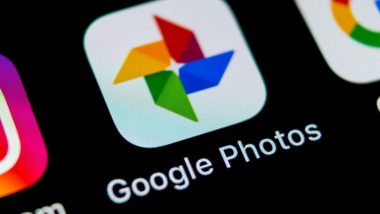
हल्ली अगदी सकाळी उठल्या पासुन रात्री झोपत पर्यत आपल्या आवडी-नावडीचे क्षण कॅमरात (Camera Capture) कॅप्चर करणे जणू काही शास्त्रचं झालं आहे. उत्तम पिक्चर क्वालिटी (Picture Quality) असलेले मोबाईल फोन (Mobile Phone) सगळे हाताळतात. त्यात सोशल मिडीयामुळे (Social Media) फोटो (Photo), व्हिडीओ (Video) घेण्याची क्रेझ (Craze) अधिकचं वाढली आहे. अगदी मॉर्निंग मोटीव्हेशन (Morning Motivation) ते नाईट ड्रिमिंग (Night Dreaming) पर्यतचा मोमेंट प्रत्येकाला आपल्या आठवणीत ठेवायचा आहे आणि त्यासाठी तो क्षण आवर्जुन कॅमरात टिपल्या जातो. पण आपल्या फोटोजमध्ये (Photo) असे काही फोटो असतात जे आपण आपल्या गॅलरीत ठेवू शकत नाही. असे फोटो सेव्ह करुन ठेवायचे कुठे हा म्हणजे एक मोठा प्रश्न. त्यासाठी बरेच थर्ड अप प्लेस्टोअरवर उपलब्ध आहेत पण ते किती विश्वासपात्र किंवा त्या अपचे विविध तोटे आहेत. म्हणजे कधी नव्हे ते अप चुकुन तुमच्या कडून डिलीट झाल्यास ते फोटो तुम्हाला कायमचे गमवावे लागू शकतात.
हा सगळा गोंधळ टाळण्यासाठीचं गुगल (Google) एक भन्नाट सिक्युरिटी फिचर घेवून आला आहे. ज्याच्या माध्यमातून तुमचे फोटो तुमच्याचं जिमेल अकाउंटवर सुरक्षितही असतील, ते तुमच्या फोनमध्ये कुणाला दिसणार ही नाही तसेच तुमच्या परवानगीशिवाय ते फोटो कधी डिलीट (Delete) पण होणार नाहीत. गुगल फोटो कडून नवा प्रायव्हसी फिचर लॉंच (Privacy Feature Launch) करण्यात आला आहे. ज्याचं नाव आहे लॉक्ड फोल्डर्स (Locked Folder). या फोल्डरच्या मदतीने तुम्ही तुमच्या खासगी फोटो (Private Photo) किंवा कुठल्याही प्रकारचा डेटा हाईड (Data Hide) करु शकता. (हे ही वाचा:- HP Layoffs: आता एचपीतील कर्मचारी देखील बेरोजगार होणार? एचपी कंम्प्युटरसह प्रिंटर कंपनी देखील करणार कर्मचारी कपात)
लॉक्ड फोल्डर्स फिचर (Locked Folder Feature) वापरण्यासाठी तुम्ही तुमचा गुगल फोटो (Google Photos) उघडा. यांत तुम्हाला स्पॉटलाईट (Spotlight), करंट स्पॉटलाईट (Current Spotlight), हायलाईट (Highlight) सारखे विविध ऑप्शन्स दिसतील. नंतर तुम्हाला सेटिंग आयकॉन (Settings) दिसेल, त्यावर क्लीक करा. सेटिंग्ज उघडल्यानंतर तुम्हाला मेनू (Menu) ऑप्शन दिसेल. मेनूवर गेल्यास तुम्हाला मेमरी सेटींग्ज (Memory Settings) दिसेल. तिकडे तुम्हाला हाईड कराचे असलेले फोटो निवडा (Photo Select) आणि तुमचे फोटो हाईड (Photo Hide) करा. यानुसार तुमचे फोटो हाईड केल्यावर तुम्हाला तुमचे फोटो फोन गॅलरीत (Photo Gallery) दिसणार नाहीत पण गुगल फोटो मेमरी ऑप्शनमध्ये (Google Photo Memory Option) हे फोटो तुम्हाला सहज सापडतील.

































